インストール方法
本ソフトをインストールする前に、次の項目をご確認ください。
- ハードディスクの空き容量
- 1GB以上の空き容量(インストール時)
※.NET Framework 2.0および.NET Framework 3.5、Microsoft Visual J# 2.0再頒布可能パッケージ Second Edition(x86/x64)をインストールする際の空き容量を含みます。 - ※上記以外にデータ保存の為の空き容量が必要となります。
- 管理者権限について
- インストールするパソコンの管理者権限を持っているユーザーがインストールを行ってください。
- アプリケーションソフトの停止
- インストールする前にウィルス対策ソフトなどの常駐ソフトや他のアプリケーションを停止してください。
※Windows OSやお使いのパソコンそのものが不安定な場合も、正常にインストールが行われない場合があります。
1.本ソフトのCD-ROMをCD-ROMドライブに入れてください。
CD-ROMが認識されましたら、自動でセットアップが始まります。
.NET Framework 2.0および.NET Framework 3.5、
Microsoft Visual J# 2.0 がお使いのパソコンにインストールされていない場合、
下のような画面が表示されます。
はいボタンをクリックして、.NET Framework 2.0 および
.NET Framework 3.5、Microsoft Visual J# 2.0 をインストールしてください。
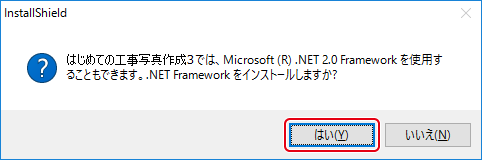
Microsoft(R).NET Framework 3.5のセットアップがはじまります
画面の表示内容を確認し、
「この機能をダウンロードしてインストールする」をクリックしてください。
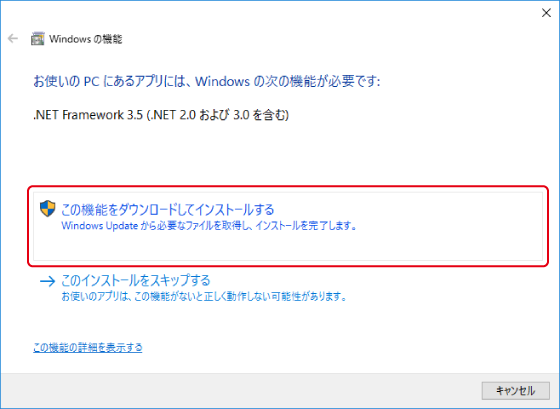
Microsoft(R).NET Framework 3.5のインストールが完了しました!
インストールが正常に終了すると、下のような画面が表示されますので、
閉じる ボタンをクリックしてください。
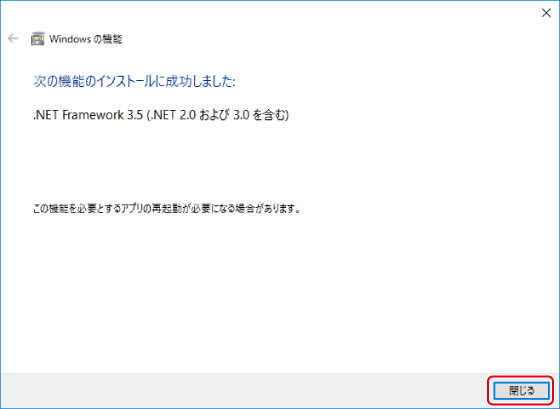
「はじめての工事写真作成3」のセットアップがはじまります
下のような画面が自動で表示されますので、
内容を確認して次へボタンをクリックしてください。
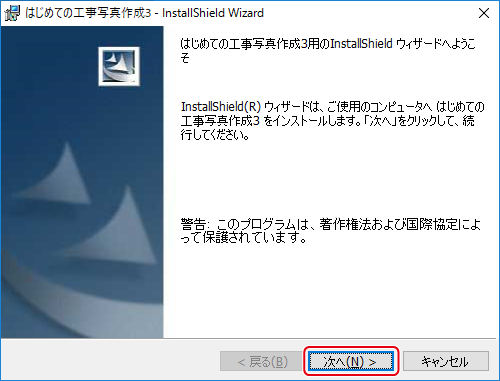
パソコンの設定によっては自動でセットアップが始まらない場合があります。

その場合は、[PC(※)]→[CD-ROM]→[setup.exe]を
ダブルクリックしてください。また、あわせてこちらをご覧ください。
※Windows 7の場合は[コンピューター]
Windows 8.1、10の場合は[PC]
2.使用許諾契約の内容を確認してください。
①使用許諾契約書の内容を確認し、「使用許諾契約の条項に同意します」をクリックして
選択します。
②次へ ボタンをクリックしてください。
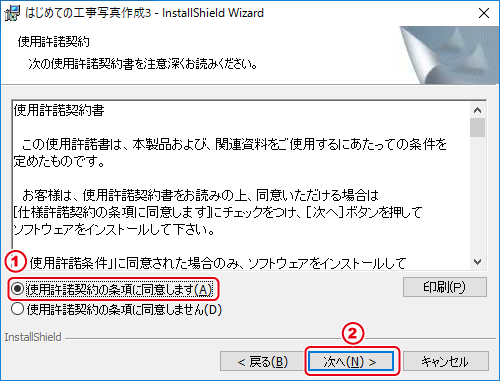
3.インストール先のフォルダーを確認してください。
この画面からインストール先を選択できます。
インストール先を変更しない場合は次へボタンをクリック、
インストール先を変更する場合は変更ボタンをクリックしてください。
※通常は、インストール先を変更しなくても結構です。
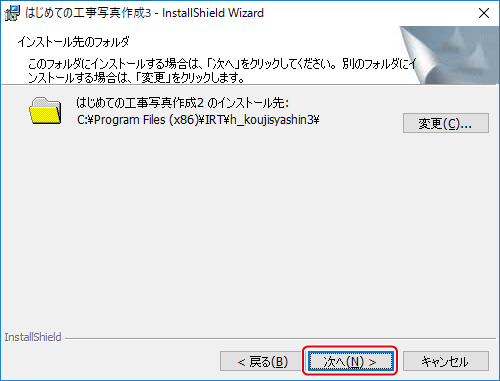
4.設定の内容を確認してください。
確認用の画面が表示されます。
よろしければインストールボタンをクリックしてください。
インストールが始まります。
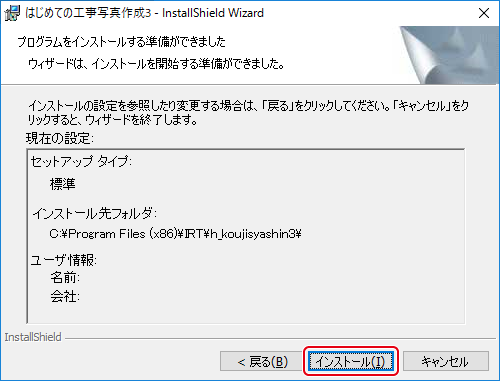
※下の画面が表示されましたらはいボタンをクリックします。
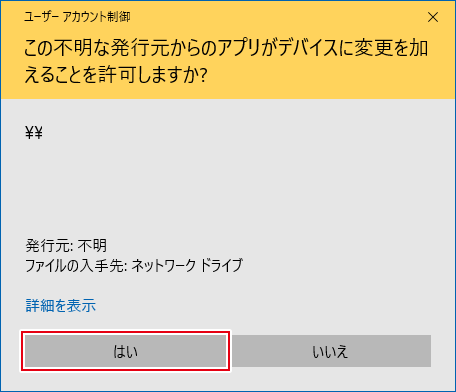
5.インストール完了!
インストールが正常に終了すると下のような画面が
表示されますので完了ボタンをクリックしてください。
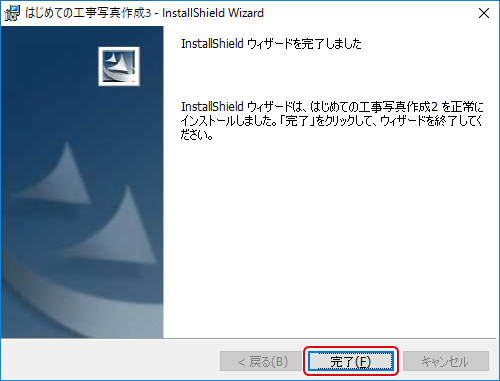
Microsoft Visual J# 2.0をインストールする
起動時に下のような画面が表示される場合は、
Microsoft Visual J# 2.0をインストールします。
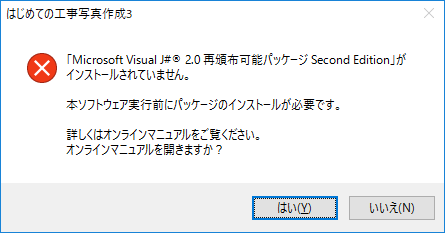
弊社ホームページのよくある質問もあわせてご覧ください。
Microsoft Visual J# 2.0のダウンロードを行います。
マイクロソフトのホームページを表示し、[ダウンロード]ボタンをクリックして
Microsoft Visual J# 2.0再頒布可能パッケージをダウンロードします。
■Microsoft Visual J# 2.0 再頒布可能パッケージ
Second Edition (x86/x64) ダウンロード
【64ビット】
http://www.microsoft.com/ja-jp/download/details.aspx?id=15468
【32ビット】
http://www.microsoft.com/ja-jp/download/details.aspx?id=18084
※Microsoft様の製品になります。
詳細につきましてはMicrosoft様にお問い合わせお願い致します。
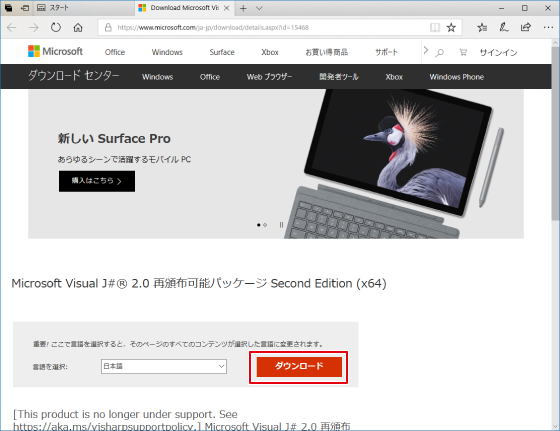
ダウンロードファイルを実行します。
「ダウンロード」ボタンをクリックすると、
画面の下の方に「~について行う操作を選んでください」などメッセージが表示されます。
「保存」のをクリック→「名前を付けて保存」をクリックしてデスクトップ等に保存します。
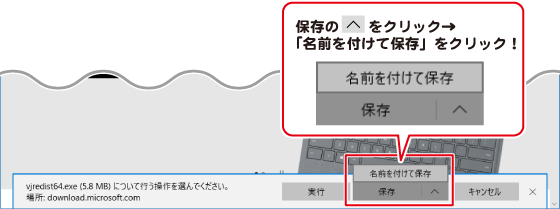
保存した「vjredist.exe」または「vjredist64.exe」を右クリック→「管理者として実行」
をクリックし、実行してインストールを行ってください。
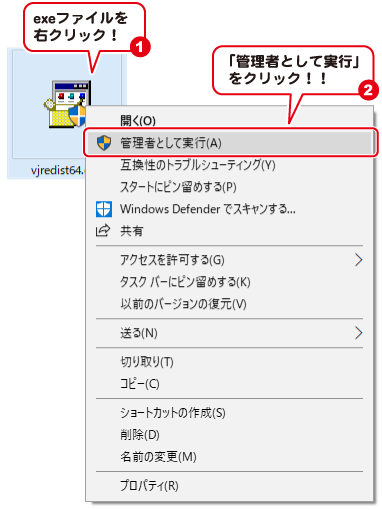
Microsoft Visual J# 2.0のセットアップがはじまります
画面の表示内容を確認し、次へ ボタンをクリック
してください。
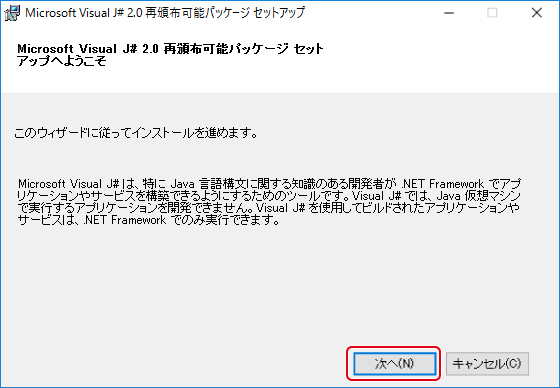
使用許諾契約書の内容を確認します
使用許諾契約書の内容を確認し、「同意する」を
クリックしてチェックを入れた後、
[インストール]ボタンをクリックしてください。
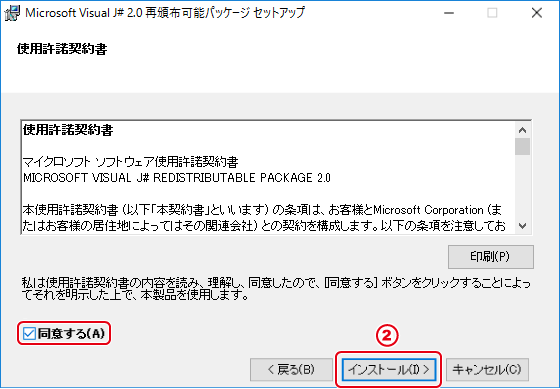
Microsoft Visual J# 2.0のインストールが完了しました
インストールが正常に終了すると、下のような画面が
表示されますので、[完了]ボタンをクリックしてください。
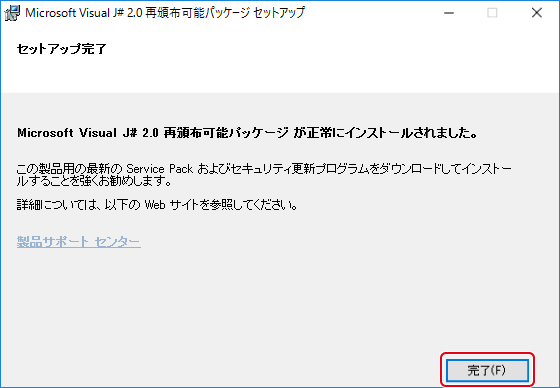
Copyright© IRT.Inc All rights reserved.